So aktivieren Sie den Dunklen Modus überall unter Windows 10
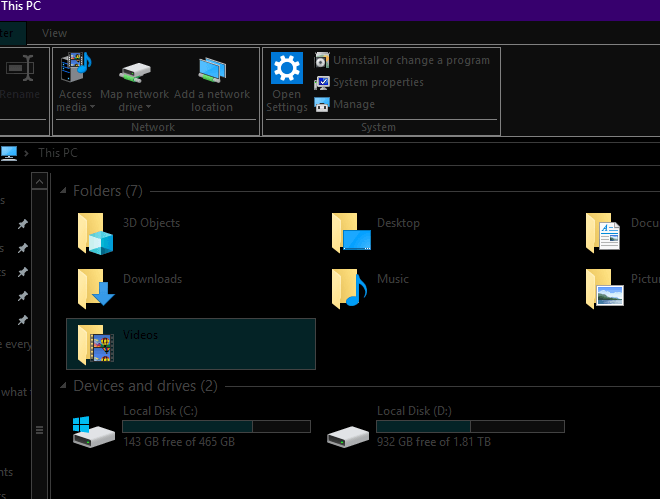
- 4695
- 628
- Tom Jakobs
Mit der konstanten Augenbelastung helle weiße Bildschirme geben Ihnen? Mit dieser Anleitung können Sie den Dunklen Modus überall unter Windows 10 aktivieren, um die Augenbelastung zu entfernen.
Von der Benutzeroberfläche des Betriebssystems über die Produktivitäts -Apps, die Sie wie Büro verwenden, bis hin zu den Websites, die Sie durchsuchen. Diese Anleitung entfernen jeden Zentimeter leerer Weißraum auf Ihrem Bildschirm.
InhaltsverzeichnisDenken Sie daran, dass es möglicherweise einige Opfer geben, die Sie durchführen müssen, damit Sie einen 100% igen dunklen Modus erreichen können. Zum Beispiel müssen Sie möglicherweise Ihren typischen Browser für eine geeignete Alternative fallen lassen, die den dunklen Modus zur Verfügung steht. Ich werde ausführlicher darüber erklären, welche Programme und Software für diesen Leitfaden unten am besten geeignet sind.
So setzen Sie Windows 10 im dunklen Modus
Um Windows 10 in den Dunklen Modus zu setzen, öffnen Sie zuerst die Startmenü und Typ Einstellungen für dunkle Themen. Klicken Sie auf die erste Option, die angezeigt wird.
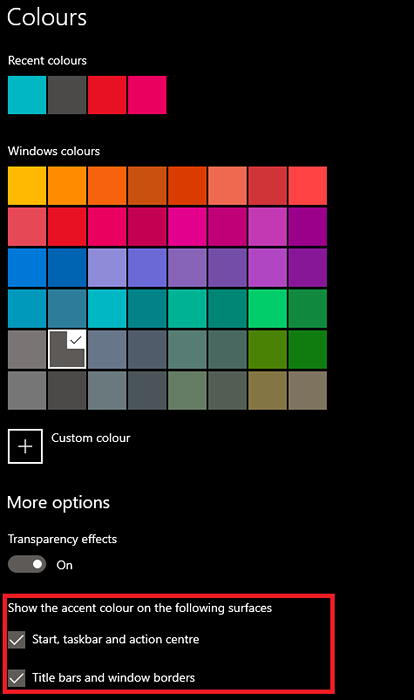
Stellen Sie als nächstes sicher, dass Sie Ihre Taskleiste, Suchergebnisse und andere Akzentfarben ändern. Wählen Sie dazu eine Farbe auf der Seite aus und stellen Sie dann sicher, dass die Optionen unter sich einschalten Zeigen Sie die Akzentfarbe auf den folgenden Oberflächen. Ein Bild oben hat die Option hervorgehoben, auf die Sie achten müssen.
Dadurch werden die meisten Apps und Windows 10 UI -Elemente in den dunklen Modus gebracht, aber nicht alle von ihnen. Beispielsweise sind die Windows Explorer- und Microsoft Store -Apps dunkel, aber Legacy -Apps wie das Task -Manager und das Bedienfeld sind nicht.
Leider können Sie die Task -Manager -Farbe nicht durch die oben genannten Tipps ändern, aber Sie können eine Alternative herunterladen, die für die Augen einfacher ist.
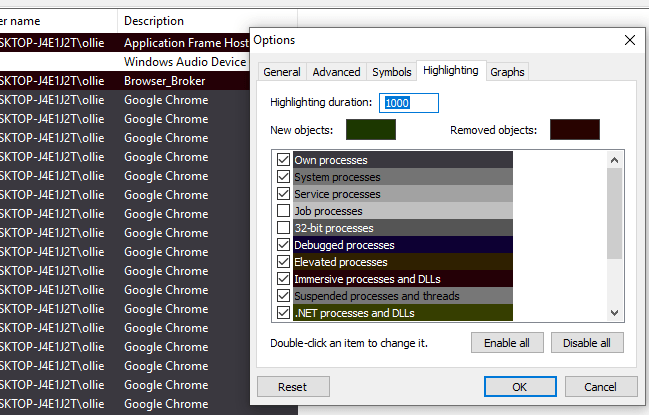
Ich würde Process Hacker 2 empfehlen. Obwohl Sie nicht alles weiß machen können, können Sie die Farben für die meisten Elemente und Elemente individuell ändern und eine dunklere Farbe auswählen. Sie können sehen, wie meine oben aussieht. Es ist nicht perfekt. Aber es ist eine viel bessere Alternative zu den Farben des hellen Standard -Task -Manager -Managers.
Es gibt eine alternative Option, mit der Sie absolut alles auf Ihrem Computer Dark -Modus erstellen können, alle Fenster und Legacy -Apps enthalten sind. Es hat jedoch einige unerwünschte Nebenwirkungen. Öffnen Sie dazu das Startmenü und suchen Sie nach Hoher Kontrastmodus Thema.
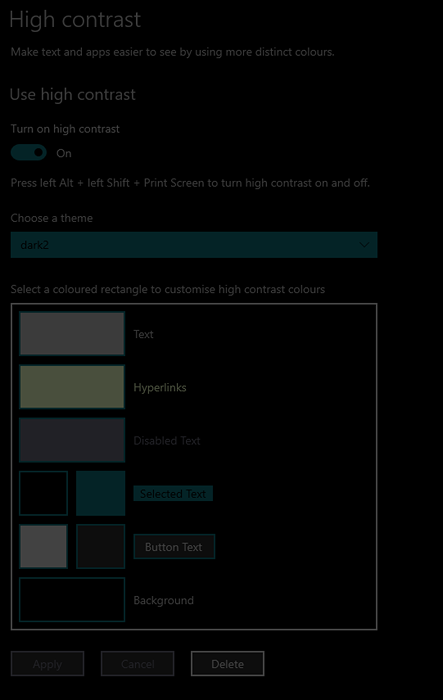
Wählen Sie als nächstes sorgfältig die Farben aus. Wählen Sie eine Reihe von abgestumpften Farben aus, damit Sie den Unterschied zwischen Text, Symbolen und Hintergründen immer noch erkennen können. Oben ist ein Beispiel für das, was ich ausgewählt habe.
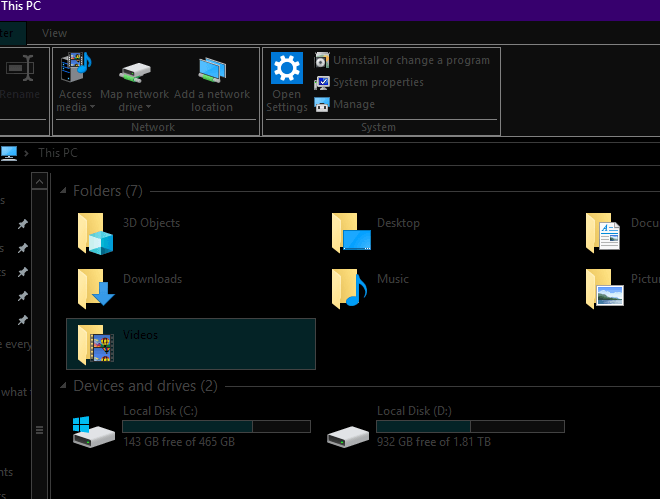
Hier ist eine Ansicht darüber, wie Ihre Oberfläche danach aussehen wird. Es wird einige Anpassungen erfordern, um Farben zu finden, die zu Ihnen passen. Wenn Sie es zu irgendeinem Zeitpunkt ein- oder ausschalten möchten, einfach nur ein- oder ausschalten Verwenden Sie die Tastaturverknüpfung der linken Alt + linke Schalt- + Printscreen -Tastatur.
Für mich persönlich ist dies für meine Augen viel besser und es schlägt alle Apps mit weißem Lichtreduzierung wie F.Lux. Sie sind jedoch noch nicht fertig. Wenn Sie Ihren Browser verwenden, ist das weiße Display weiter.
Um alles zu ändern, was Sie in Ihrem Browser in ein dunkles Thema betrachten. Dadurch wird Ihr Text in weiß und Ihre Webseitenfarbe in Schwarz umgewandelt.
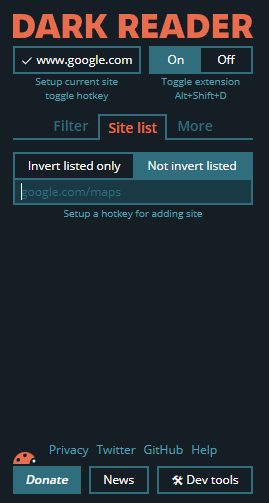
Denken Sie daran, dass Sie dies auf einer Website durch Site -Basis ausschalten können, indem Sie die Filterliste verwenden. Dies bedeutet, dass Sie sich stattdessen darauf verlassen können, wenn eine Website wie YouTube über einen anständigen dunklen Modus integriert ist.
Schließlich können Sie Ihre Chrom -Registerkarten und UI -Elemente mit einem neuen Thema in den dunklen Modus ändern. Hier können Sie den Themen Store nach dunklen/schwarzen Themen durchsuchen. Persönlich denke ich, dass Morpheon Dark am einfachsten in den Augen ist.
Es ist auch erwähnenswert, dass Chrome bis Ende 2019 eine Dark -Modus -Funktion in den stabilen Zweig veröffentlichen wird, sodass Sie sich nicht auf Erweiterungen verlassen müssen.
Zusammenfassung
Das war es also abgeschlossen. Mit dieser Anleitung haben Sie jedes letzte Element auf Ihrem Windows 10 -PC in den Dunklen Modus verwandelt. Alle Ihre Kern -Windows 10 -Elemente werden dank des dunklen Themas dunkel sein.
Dann stellt der High -Contrast -Modus sicher, dass die Farbe in allen Apps, sogar Apps von Drittanbietern, dunkel ist, anstatt hellweiß. Als nächstes ermöglichen die Tipps, die wir für Chrome angeboten haben.
Wir haben es geschafft, eine Kombination aus einem Thema und einer Erweiterung zu verwenden, um alles dunkel zu machen, einschließlich Facebook, Google Docs, Instagram und Reddit. Nicht jedes UI -Element ist perfekt zu diesen Tipps, und manchmal gibt es hier und da einige Optimierungen, aber es ist sicherlich viel besser für Ihre Augen als andere Optionen.
Eine letzte Anmerkung - Wenn Sie Fotobearbeitung oder Videobearbeitung sind, sind die leeren Leinwände natürlich weiß. Daher ist es am besten, zuerst den hohen Kontrastmodus auszuschalten.
Was denkst du über diesen Leitfaden?? Haben Sie es nützlich gefunden?? Haben Sie Fragen zu den Tipps, die wir aufgelistet haben? Wenn ja, können Sie sich gerne auf Twitter verbinden, und ich melde mich so schnell wie möglich bei Ihnen.

